- Pengarang Jason Gerald [email protected].
- Public 2023-12-16 11:29.
- Diubah suai terakhir 2025-01-23 12:29.
Sekiranya anda ingin menjana wang tambahan dari video YouTube, anda perlu memautkan akaun AdSense anda. AdSense akan meletakkan iklan dalam bentuk teks atau gambar pada video. Anda akan mendapat wang setiap kali iklan dipaparkan atau diklik. Setelah memautkan akaun AdSense anda ke YouTube, anda dapat memperoleh wang dengan memuat naik video yang menarik.
Langkah
Kaedah 1 dari 2: Mengaktifkan Pengewangan Akaun
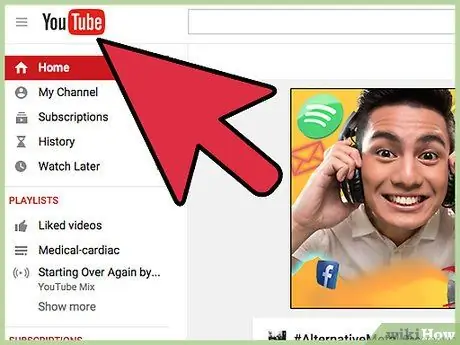
Langkah 1. Lawati YouTube di komputer
Anda mesti mengaktifkan pengewangan akaun untuk mendapatkan wang dari video.
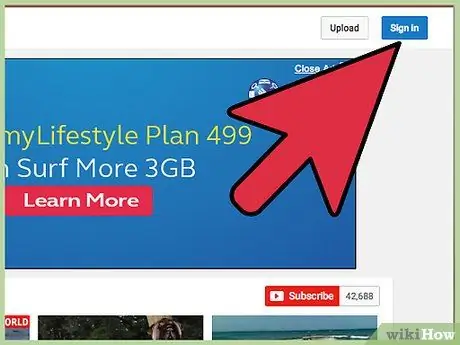
Langkah 2. Log masuk ke YouTube dengan mengklik butang "Log masuk" di sudut kanan atas halaman mula
Tetingkap log masuk akan dibuka. Masukkan alamat e-mel dan kata laluan Google anda, kemudian klik "Log masuk" untuk meneruskan.
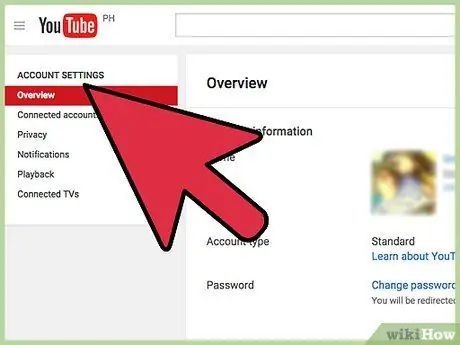
Langkah 3. Buka tetapan YouTube
Klik foto profil anda di sudut kanan atas skrin untuk membuka menu, kemudian klik ikon roda gigi.
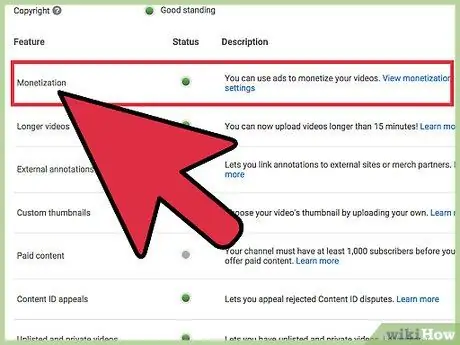
Langkah 4. Pergi ke pilihan pengewangan akaun
Di menu "Ikhtisar", klik pautan "Lihat ciri tambahan" untuk melihat semua video yang tersedia untuk akaun anda. Tatal ke bawah dan cari pilihan "Pengewangan". Selepas itu, klik pada pautan "Dayakan pengewangan". Anda akan diarahkan ke halaman "Pengewangan" dalam tetapan saluran.
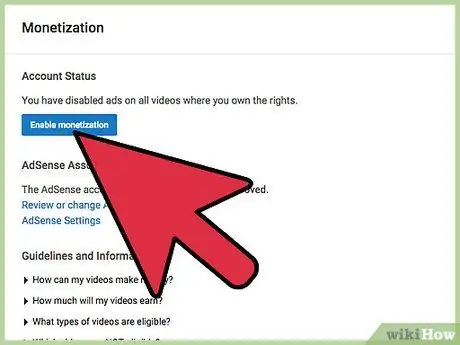
Langkah 5. Aktifkan ciri pengewangan dengan mengklik "Aktifkan akaun saya"
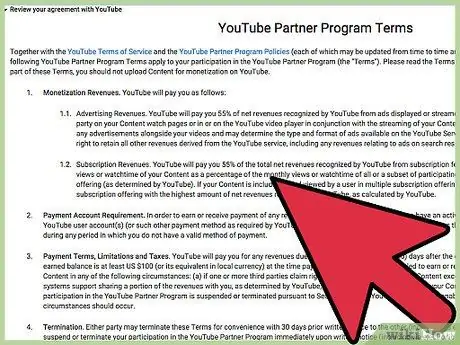
Langkah 6. Setuju dengan syarat penggunaan
Anda akan melihat syarat program perkongsian YouTube. Setuju dengan syarat dengan mengklik kotak centang, dan memilih "Saya terima" di bahagian bawah halaman. Selepas itu, tunggu permintaan anda disetujui sebelum memulakan pengewangan akaun. Setelah ciri pengewangan diaktifkan, anda akan menerima e-mel. Proses ini tidak akan memakan masa lebih dari 24 jam.
Kaedah 2 dari 2: Memautkan AdSense
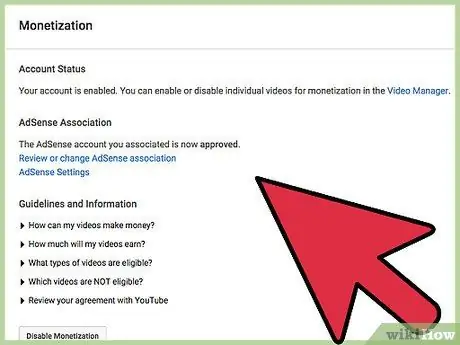
Langkah 1. Lihat status pengewangan akaun
Setelah permintaan anda disetujui, kembali ke halaman "Pengewangan Akaun". Anda akan dapat melihat status pengewangan di halaman ini.

Langkah 2. Pautkan akaun AdSense anda
Anda akan melihat bahagian "Panduan dan Maklumat" di halaman pengewangan akaun anda. Klik soalan "Bagaimana saya akan dibayar?" untuk membuka jawapan. Dalam teks jawapan, klik pautan "Kaitkan akaun AdSense", kemudian klik "Seterusnya" di bahagian bawah halaman seterusnya.
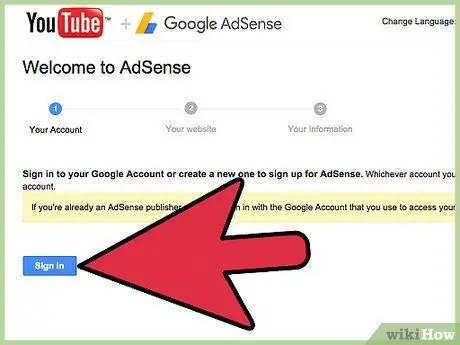
Langkah 3. Pilih akaun Google
Pada halaman berikutnya, anda akan diminta untuk memilih akaun Google untuk dipautkan ke AdSense. Klik butang untuk memilih akaun Google semasa anda.
Sekiranya anda ingin menggunakan akaun Google yang lain, klik "Gunakan Akaun Google yang lain atau baru" di sebelah akaun, kemudian log masuk dengan akaun yang ingin anda gunakan
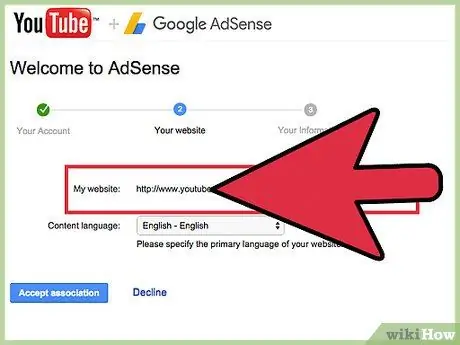
Langkah 4. Terangkan kandungan anda
Pada halaman seterusnya, anda akan diminta untuk menjelaskan kandungan dalam video tersebut. Pastikan pautan ke saluran YouTube dan bahasa kandungan betul di halaman ini, kemudian klik "Teruskan".
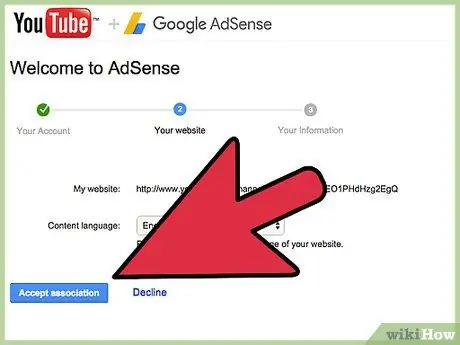
Langkah 5. Kirim permintaan AdSense
Di halaman seterusnya, anda akan melihat borang permohonan AdSense. Isi maklumat yang diperlukan di bidang yang sesuai, seperti negara, zon waktu, jenis akaun, nama penerima, alamat, bandar, telefon, dan tetapan e-mel. Maklumat peribadi anda, seperti nama penerima dan maklumat hubungan, mestilah tepat dan sesuai dengan akaun bank. Setelah mengisi borang, klik "Kirimkan permohonan saya".






